1. Kijk
Wanneer de uitvoering van uw programma stopt bij een breekpunt of wanneer u één instructie tegelijk doorloopt, kunt u kijken naar de waarden van de variabelen die bekend zijn op de huidige locatie in het programma.
Laten we een programma schrijven dat een 10array met -elementen vult met de getallen van 100tot 109. Voorbeeld:
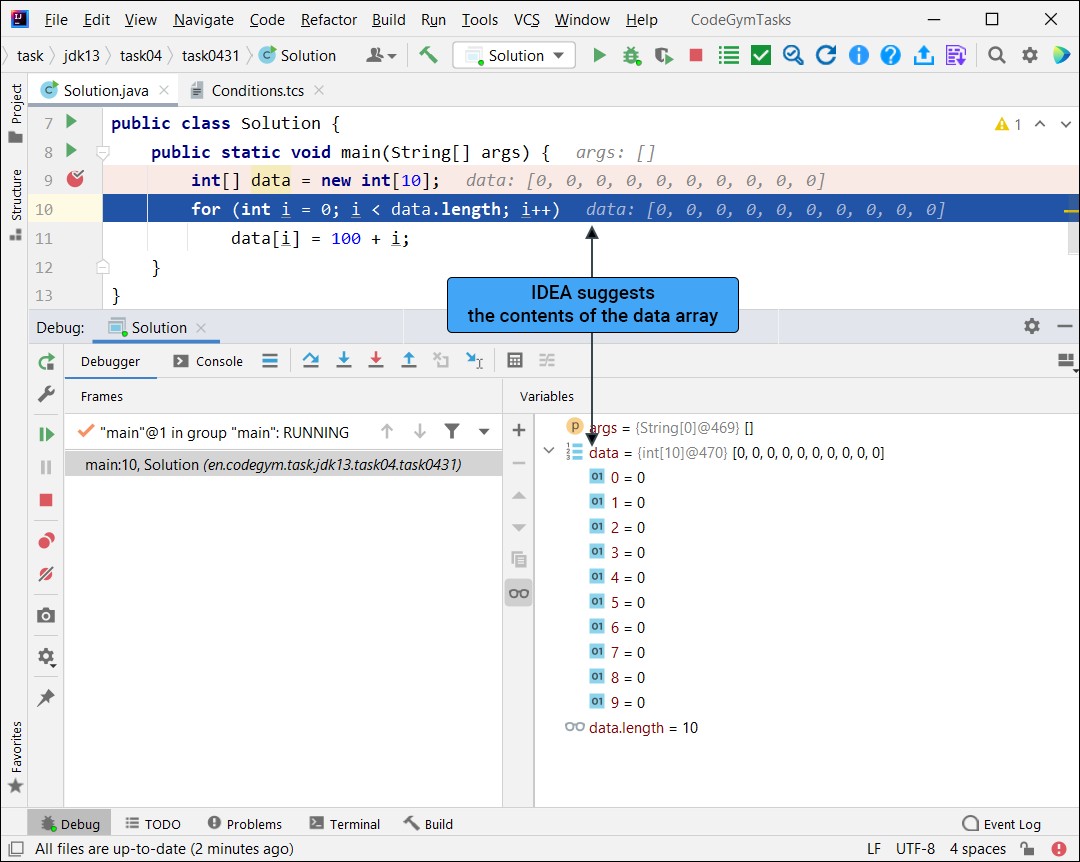
IntelliJ IDEA is slim genoeg om de waarden van belangrijke variabelen direct boven de code weer te geven. In ons geval hebben we het over de dataarrayvariabele
Ook zien we onderaan de schermafbeelding het tabblad Debugger geopend (niet Console ). Het toont alle variabelen (samen met hun waarden) die bekend zijn op deze plaats in het programma.
Als u F810 keer op drukt, voert u 5 iteraties door de lus uit (één keer drukken voor de koptekst van de lus en één keer drukken voor de hoofdtekst van de lus). Dan krijg je een resultaat als dit:
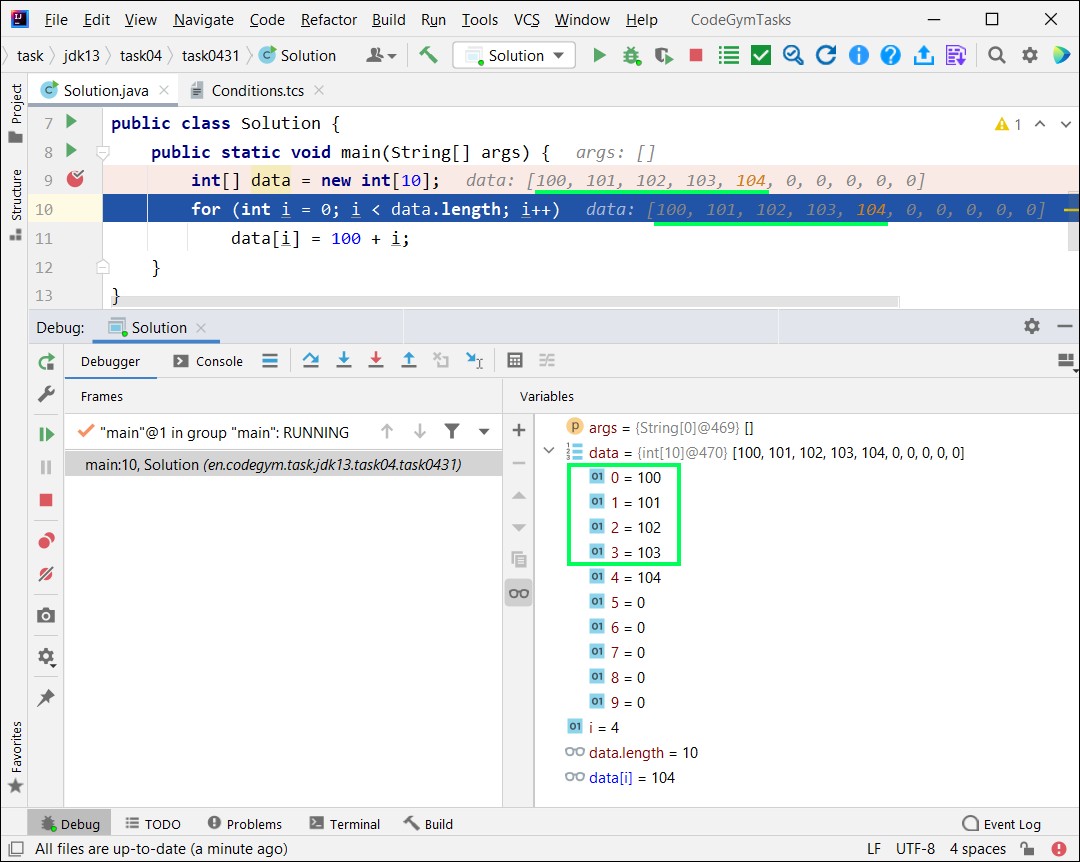
We hebben 5de 10iteraties van de lus voltooid en u kunt zien dat de data-array al 5waarden heeft: 100, 101, 102, 103en 104.
Trouwens, als je de inhoud van de array samenvouwt, zie je wat meer bruikbare variabelen:
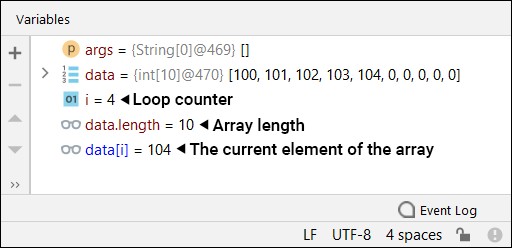
2. De waarden van variabelen wijzigen
Trouwens, als je wilt testen hoe je programma zich gedraagt gegeven bepaalde waarden van variabelen, kun je gewoon de waarde van elke variabele veranderen terwijl het programma draait (in debug-modus).
Klik hiervoor met de rechtermuisknop op de naam van de variabele of druk op F2:
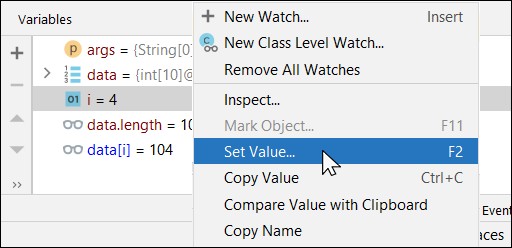
Voer vervolgens gewoon de nieuwe waarde van de variabele in en druk op Enteren dat is alles:
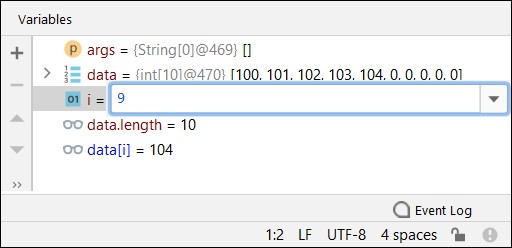
U heeft zojuist maximaal 5% van alle IntelliJ IDEA-functies geleerd. Als je deze eenmaal onder de knie hebt, praten we over de rest.
3. Een codefragment uitvoeren
U kunt ook op elk moment willekeurige code uitvoeren terwijl uw programma wordt uitgevoerd. Dit gebeurt met behulp van de toetscombinatie Alt+ F8of het overeenkomstige item in het contextmenu:
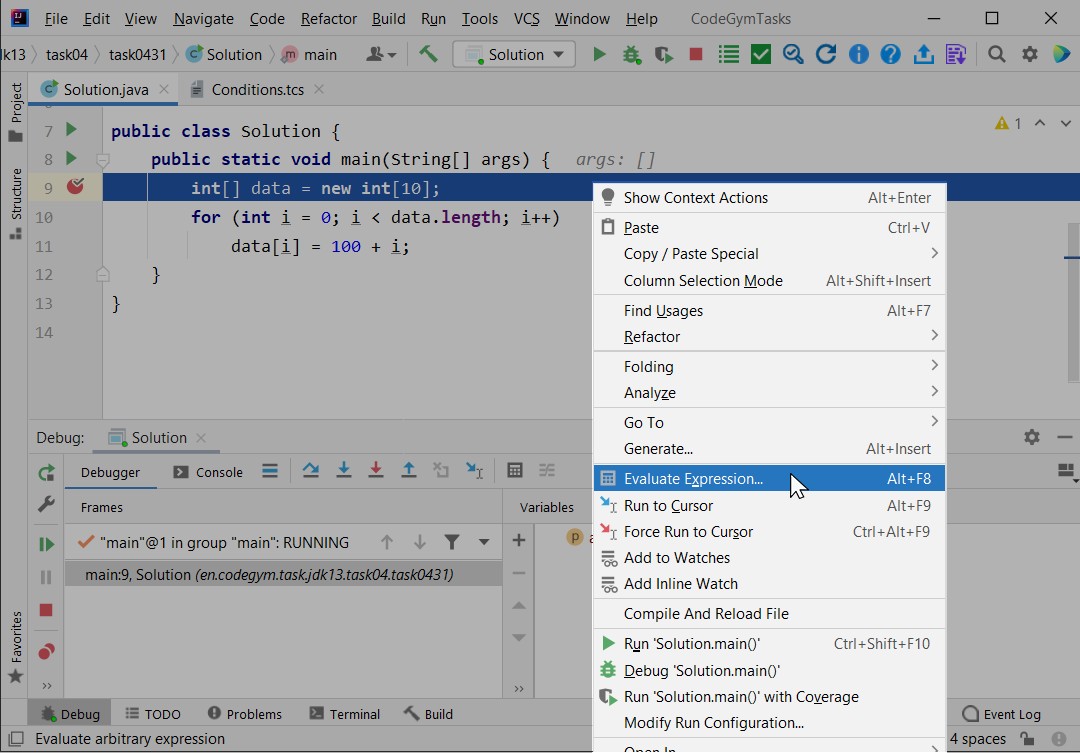
Er wordt een speciaal venster geopend waarin u elke code kunt schrijven, en die code kan alle variabelen gebruiken die bekend zijn op de huidige locatie in de uitvoering van het programma!
U kunt bijvoorbeeld elke methode aanroepen om het programma wat tekst op het scherm te laten weergeven zonder zijn werk te onderbreken! Voorbeeld:


GO TO FULL VERSION